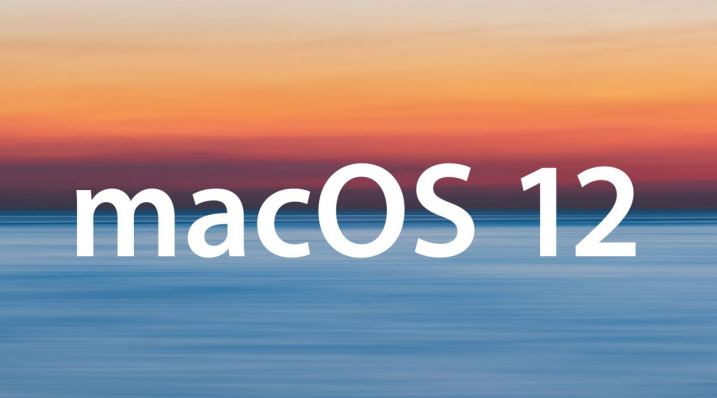详解完美解决MacOS catalina 升级后Vmware黑屏的问题
完美解决MacOS catalina 升级后VMware黑屏
1.关闭MacOS的rootless机制
#Rootless机制将成为对抗恶意程序的最后防线
1.尝试关闭Rootless,重启按住 Command+R 进入恢复模式 打开Terminal
2.输入csrutil disable
3.如果要恢复 csrutil enable
2.如果Mac的辅助功能无法添加其他应用
应该是升级导致/Library/Application\ Support/com.apple.TCC损坏或权限异常,出现了问题.
sudo chmod 777 /Library/Application\ Support/com.apple.TCC sudo rm -rf /Library/Application\ Support/com.apple.TCC/TCC.db # 重启系统 #如果权限不足,执行第一个步骤
3.完美解决vmware黑屏步骤,需要添加vmware允许屏幕录制的权限
进入系统后打开终端输入以下命令(中途可能要求你输入密码,输入本机登陆密码即可)
1,tccutil reset All com.vmware.fusion
2,sudo sqlite3 "/Library/Application Support/com.apple.TCC/TCC.db" 'insert into access values ("kTCCServiceScreenCapture", "com.vmware.fusion", 0, 1, 1, "", "", "", "UNUSED", "", 0,1565595574)'
3,sudo sqlite3 "/Library/Application Support/com.apple.TCC/TCC.db" 'insert into access values ("kTCCServiceListenEvent", "com.vmware.fusion", 0, 1, 1, "", "", "", "UNUSED", "", 0,1565595574)'
4,sudo sqlite3 "/Library/Application Support/com.apple.TCC/TCC.db" 'insert into access values ("kTCCServicePostEvent", "com.vmware.fusion", 0, 1, 1, "", "", "", "UNUSED", "", 0,1565595574)'
4.此时你的vmware fusion应该已经解决黑屏,最好再去打开安全机制
1.尝试关闭Rootless,重启按住 Command+R 进入恢复模式 打开Terminal
2.如果要恢复 csrutil enable
到此这篇关于详解完美解决MacOS catalina 升级后Vmware黑屏的问题的文章就介绍到这了,更多相关MacOS catalina 升级后Vmware黑屏内容请搜索潘少俊衡以前的文章或继续浏览下面的相关文章希望大家以后多多支持潘少俊衡!
版权声明
本文仅代表作者观点,不代表本站立场。
本文系作者授权发表,未经许可,不得转载。
本文地址:/jtjc/Linux/108755.html